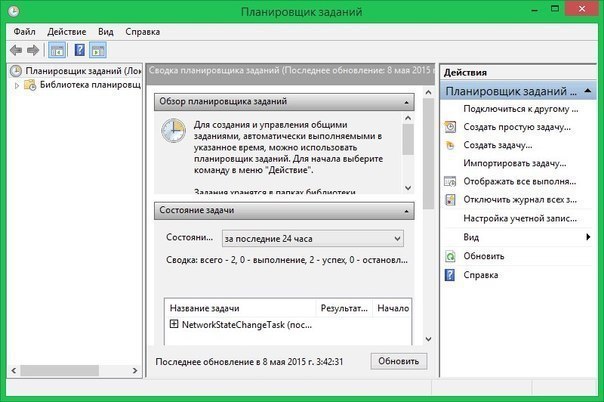
Планировщик заданий - это консоль Windows для назначения заданий, которые будут запускаться системой автоматически в определённое время или при определённых событиях, и управления этими заданиями.
Создание задачи для очистки системы в планировщике заданий – идеальный способ избавиться от рутинной периодической работы.
Для запуска планировщика заданий в Windows 7 мы, как и в предыдущем случае, прибегнем к помощи поиска меню «Пуск».
В Windows 8.1 в поле Metro-поиска введём поисковой запрос «Администрирование» и запустим этот системный раздел.
В окошке средств администрирования системы выбираем ярлык планировщика заданий.
Чтобы процесс очистки системы периодически сам запускался, в меню планировщика «Действие» выбираем создание простой задачи.
Запустится пошаговый мастер, в котором нужно заполнить данными необходимые графы. Вводим имя задачи и (при необходимости) её описание. Жмём «Далее».
Ежедневная очистка – слишком часто, ежемесячная – слишком редко. Потому выбираем золотую середину – пункт «Еженедельно». Жмём «Далее».
Следующий шаг – выбор времени и дня недели. Жмём «Далее».
Действие для нашей задачи – запуск программы. Жмём «Далее».
В графе выбора программы или сценария пописываем вручную или указываем с помощью кнопки обзора путь к штатной утилите очистки дисков:
C:\Windows\System32\cleanmgr.exe
Жмём «Далее».
Задача создана, жмём «Готово».
Созданная только что задача будет отображаться в активных задачах планировщика. В любой момент её можно будет раскрыть и просмотреть детальные данные.
Отменить автоматическую очистку системы, как и любую иную задачу планировщика заданий, можно, удалив её в меню «Действие».
На этом все. Спасибо, что прочитали статью. Надеюсь, она была Вам полезна.